Propiedades
Curva-F Activa
Referencia
- Panel
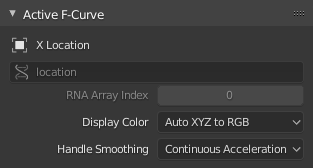
Panel de Curva-F Activa.
Este panel muestra las propiedades de la curva F activa.
- Nombre de Canal
Tipo de ID + Nombre de Canal (X Location).
- Ruta de Datos
Ruta RNA a la propiedad.
- Identificador de Matriz
Índice de la propiedad específica afectada por la Curva-F, si corresponde.
- Color Mostrado
El método utilizado para determinar el color de la Curva-F que se muestra en el editor de gráficos.
- Arcoíris Automático
Incrementa el tono del color de la Curva-F en función del índice del canal.
- XYZ a RVA Automático
Para conjuntos de propiedades como la ubicación XYZ, establezca automáticamente el conjunto de colores en rojo, verde y azul.
- Definido por el Usuario
Define un color personalizado para la Curva-F activa.
- Asa de Suavizado
Selecciona el método utilizado para calcular tiradores Bézier automáticos (Automático, Sujeción Automática, Vector).
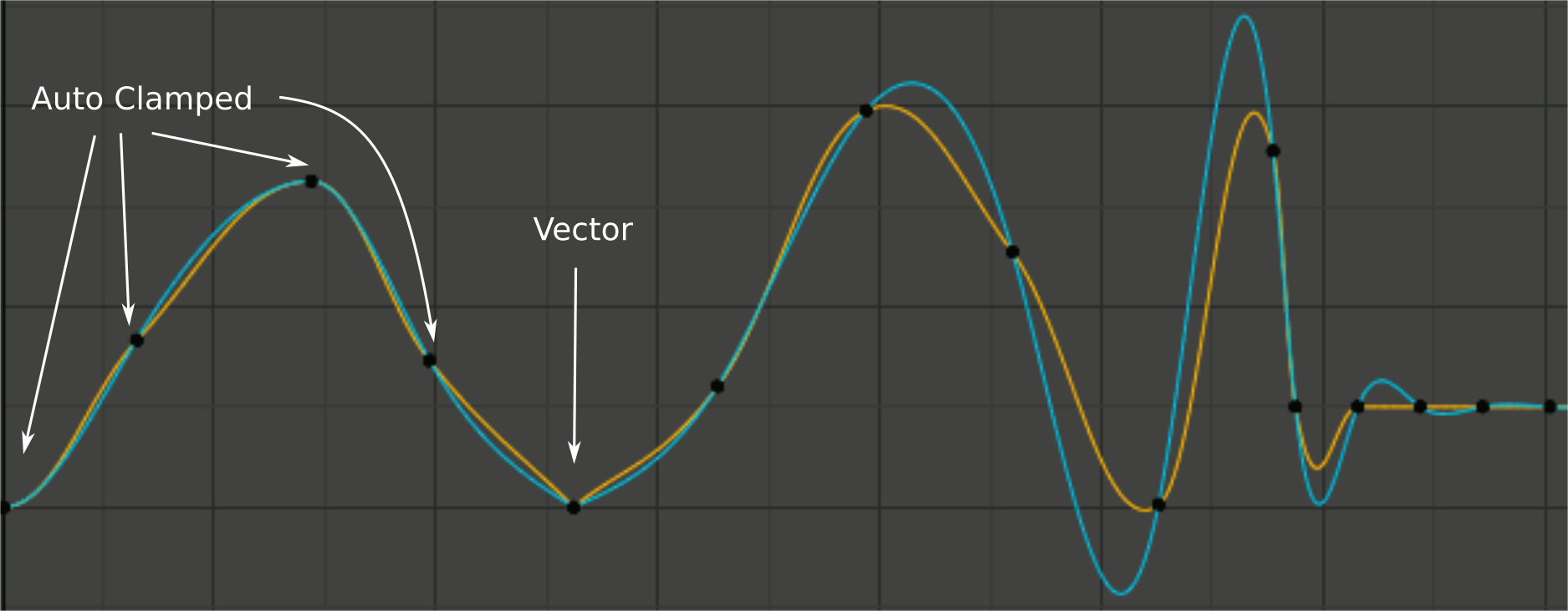
Comparazión del modo de tirador de suavizado.
Amarillo: Ninguno, Cian: Aceleración continua. De izquierda a derecha, cuatro teclas Sujeción Automática, una Vector y el resto son Automáticas.
- Ninguno
Sólo se tienen en cuenta los valores clave directamente adyacentes al calcular los identificadores. Los controladores de vectores apuntan directamente a los fotogramas clave adyacentes.
Este método antiguo es muy simple y predecible, pero sólo puede producir curvas realmente suaves en los casos más triviales. Tenga en cuenta los pliegues en la curva amarilla alrededor de las teclas ubicadas entre los extremos y cerca de los controladores de vectores.
- Aceleración Continua
Se resuelve un sistema de ecuaciones para evitar o minimizar los saltos de aceleración en cada fotograma clave. Los controladores vectoriales se integran en las curvas como transiciones suaves a líneas rectas imaginarias más allá del fotograma clave.
Produce curvas mucho más suaves listas para usar, pero necesariamente significa que cualquier cambio en los valores clave puede afectar la interpolación en un tramo significativo de la curva; aunque la cantidad de cambio decae exponencialmente con la distancia. Esta propagación de cambios es detenida por cualquier tecla con controladores Libre, Alineado o Vector, así como por los extremos con controladores Sujeción Automática.
El modo también tiende a sobrepasar y oscilar más con manijas completamente Automáticas en algunos casos (vea el extremo derecho de la imagen de arriba). Por lo tanto, se recomienda usar Sujeción automática de forma predeterminada y cambiar sólo a controladores Automáticos en los lugares donde este es el comportamiento deseado. Ese efecto también se puede reducir agregando teclas intermedias.
Truco
Teniendo en cuenta las ventajas y desventajas de cada modo, la Aceleración Continua debería ser más adecuada para la animación limitada, que utiliza una pequeña cantidad de teclas interpoladas con un pulido manual mínimo. En el caso de una animación de alta tasa de clave altamente pulida, es posible que los beneficios del suavizado no compensen la interrupción del flujo de trabajo de una propagación de cambios más extensa.
Clave Activo
Referencia
- Panel
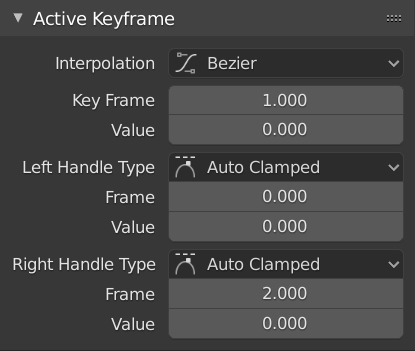
Panel de Clave Activo.
- Interpolación
Modo para el Interpolación entre el fotograma clave actual y el siguiente.
Interpolación
- Constante
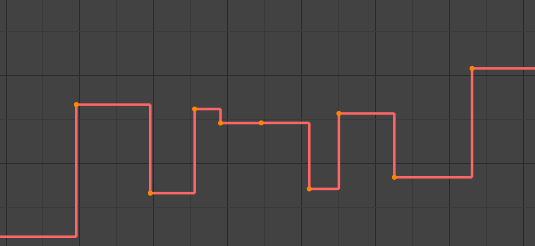
Constante.
No hay interpolación en absoluto. La curva mantiene el valor de su último fotograma clave, dando una «curva» discreta (escalera). Por lo general, sólo se usa durante la etapa inicial de «bloqueo» en los flujos de trabajo de animación de pose a pose.
- Lineal
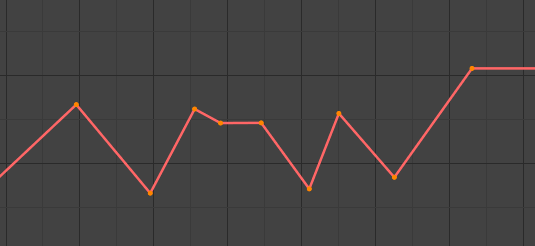
Lineal.
Esta simple interpolación crea un segmento recto, dando una línea discontinua. Puede ser útil cuando se usan sólo dos fotogramas clave y el modo de extensión Extrapolación, para obtener fácilmente una línea recta infinita (es decir, una curva lineal).
- Bézier
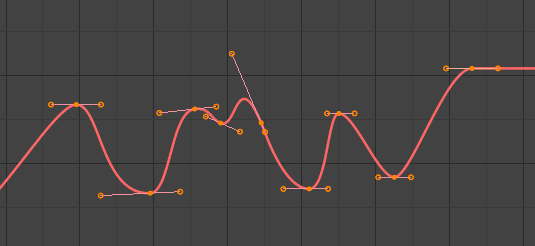
Bézier.
La interpolación más poderosa y útil, y la predeterminada. ¡Da curvas muy suaves, es decir, animaciones suaves!
Nota
Recuerde que algunas Curvas-F sólo pueden tomar valores discretos, en cuyo caso siempre se muestran como constantes interpoladas, independientemente de la opción que elija.
Aliviando (por influencia)
Diferentes métodos para facilitar las interpolaciones para el segmento Curva-F. Las «ecuaciones de aceleración de Robert Penner» (básicamente, ecuaciones que definen algunas formas preestablecidas en las que un fotograma clave pasa a otro), que reducen la cantidad de trabajo manual (inserción y ajuste de fotogramas clave), para lograr ciertos efectos comunes. Por ejemplo, movimientos rápidos.
Lineal
Sinusoidal
Cuadrático
Cúbico
Cuártico
Quíntico
Exponencial
Circular
Ver también
Para obtener más información y algunas demostraciones en vivo, consulte https://easings.net y http://robertpenner.com/easing/
Efectos Dinámicos
Estos tipos de aceleración adicionales imitan (falsos) efectos basados en la física, como los efectos de rebote/salto. Los ajustes correspondientes se pueden encontrar en .
- Trasera
Suavizamiento cúbico con rebasamiento y asentamiento. Use éste cuando desee un poco de exceso en el siguiente fotograma clave, o tal vez para una anticipación de conclusión.
- Trasera
La propiedad trasera controla el tamaño y la dirección (es decir, arriba/abajo de la curva) del exceso.
- Bote
Rebote parabólico que decae exponencialmente, como cuando los objetos chocan. p.ej. para pelotas que rebotan, etc.
- Elástico
Onda sinusoidal que decae exponencialmente, como una banda elástica. Esto es como doblar un poste rígido pegado a una superficie y ver cómo rebota y vuelve a su estado original.
- Amplitud
La propiedad de amplitud controla la fuerza con la que la oscilación diverge de la curva básica. En 0,0, no hay oscilación (es decir, simplemente se ajusta al valor B como una transición exponencial extrema) y en 1,0 se produce un perfil similar al que se muestra en el icono.
- Período
La propiedad del período controla la frecuencia con la que ocurren las oscilaciones. Los valores más altos dan como resultado oscilaciones más densas.
- Aceleración
El Tipo de Aceleración controla a qué extremo del segmento entre los dos fotogramas clave se aplican los efectos de aceleración. No tiene efecto si el Modo de interpolación se establece en Constante, Lineal o Bezier.
- Aceleración Automática
Se utiliza el comportamiento más comúnmente esperado de los siguientes. Para los efectos de transición, esto es básicamente facilidad de entrada, mientras que para los efectos físicos es facilidad de salida.
- Facilidad de Entrada
El efecto se acumula hasta el segundo fotograma clave.
- Facilidad de Salida
El efecto se desvanece desde el primer fotograma clave.
- Facilidad de Entrada Salida
El efecto se produce en ambos extremos del segmento.
- Fotograma Clave
Establece el fotograma para el fotograma clave activo.
- Valor
Establece el valor para el fotograma clave activo.
- Tipo de Asa Izquierda/Derecha
Cuando se utilizan curvas interpoladas de Bézier, es posible controlar la pendiente de la curva en los puntos de control. Esto se hace a través del punto de curva asas; puede establecer el tipo de controlador que se usará para los puntos de la curva presionando V o eligiendo Clave, Tipo de Asa en el menú del Editor de Curvas. Cada punto de la curva puede tener un tipo de controlador diferente, incluso dentro de la misma curva.
Hay tres modos automáticos, Automático, Sujeción Automática y Vector, donde Blender determina automáticamente la pendiente de la curva en cada punto de control. Los puntos de control vecinos tienen la mayor influencia de la pendiente, y los puntos más alejados tienen una menor influencia. Esto se puede controlar por Curvas-F con las propiedades Asa de Suavizado Automática.
Al usar los otros modos no automáticos, tiene un control manual completo sobre la pendiente.
- Automático
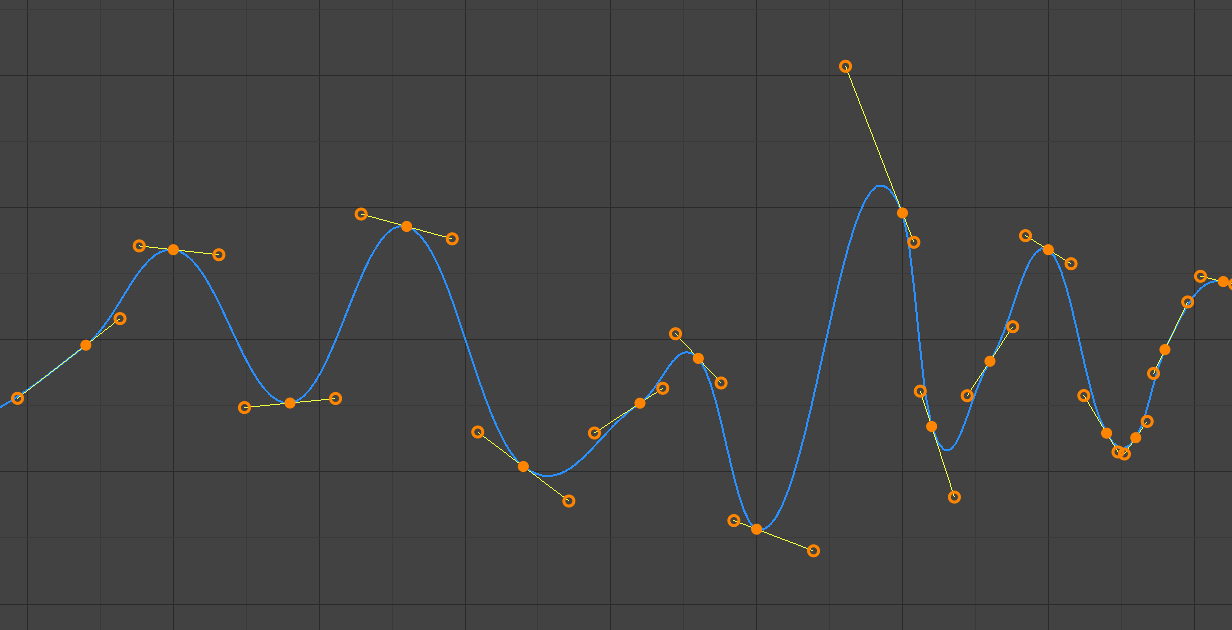
Asas automáticas.
Las posiciones de las asas se eligen automáticamente para producir curvas suaves.
- Sujeción automática
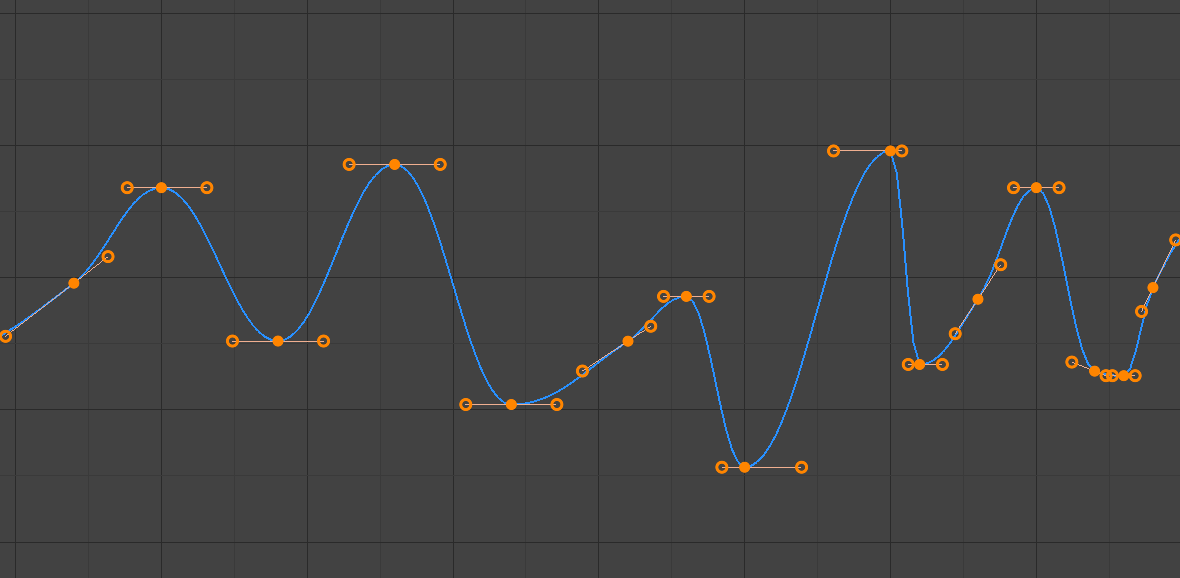
Asas de sujeción automática.
Asas de sujeción automática para evitar excesos y cambios en la dirección de la curva entre fotogramas clave (formas de S).
- Vector
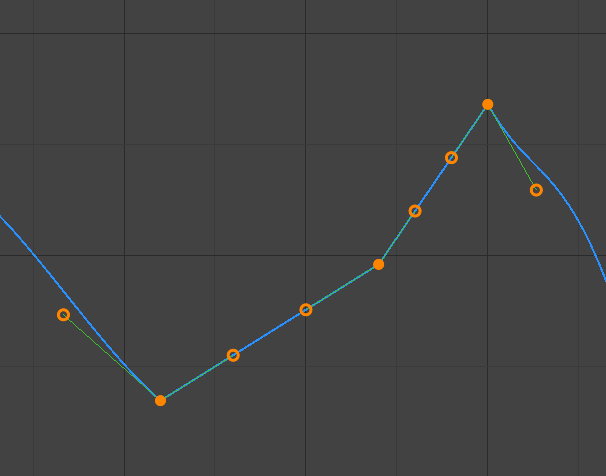
Asas de vector.
Crea una interpolación lineal automática entre fotogramas clave. Los segmentos permanecen lineales cuando se mueven los centros de los fotogramas clave. Sin embargo, cuando se mueven las asas, el tipo de controlador cambia a Libre.
- Alineado
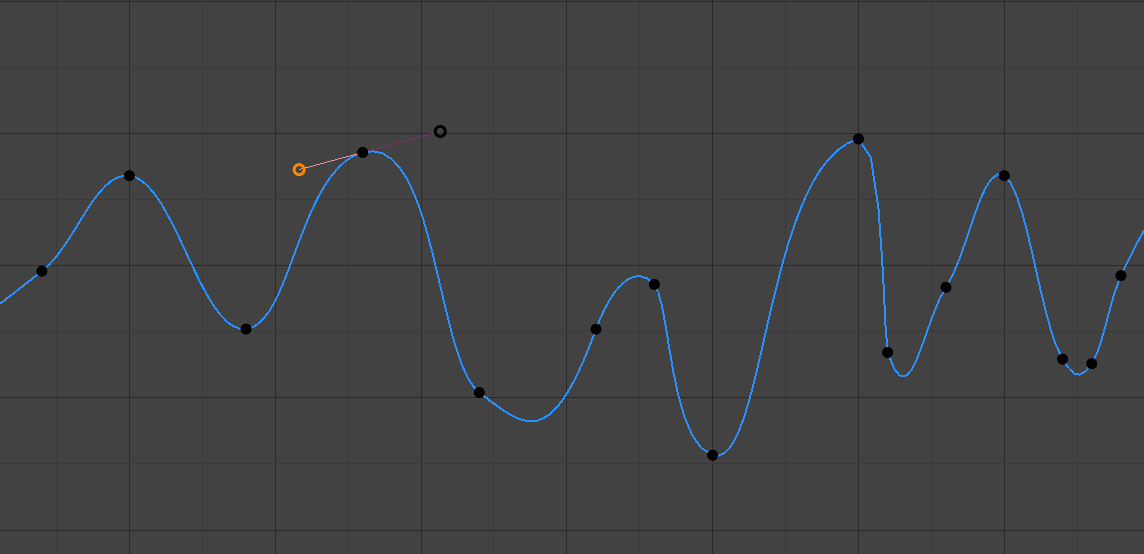
Asas alineadas.
Las dos asas del punto de la curva están bloqueadas juntas para apuntar siempre exactamente en direcciones opuestas. Esto da como resultado una curva que siempre es suave en el punto de control.
- Libre
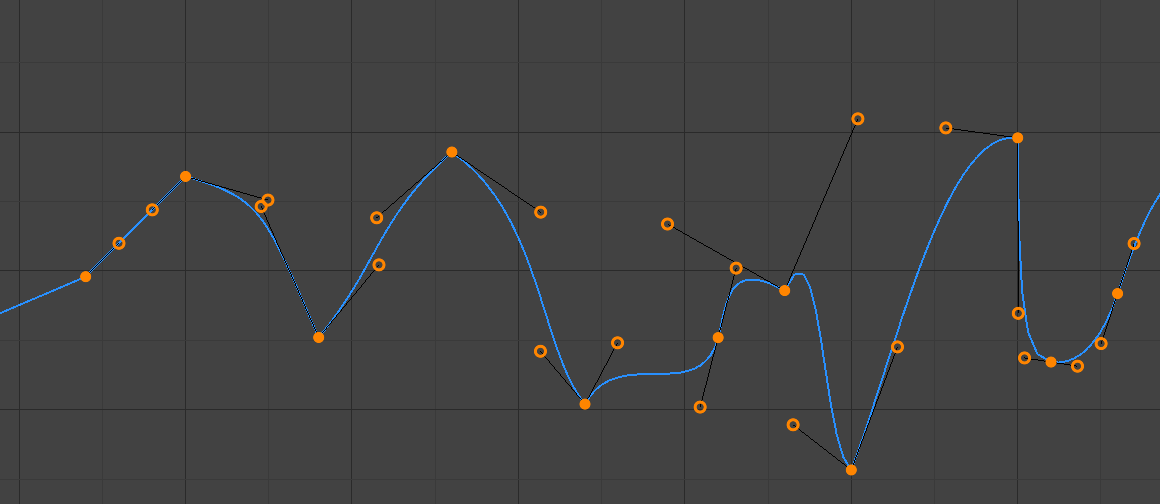
Asas libres.
Las asas se pueden mover de forma completamente independiente y, por tanto, pueden provocar un cambio brusco de dirección.
- Fotograma, Valor
Establece el fotograma y el valor del controlador de interpolación izquierdo/derecho para el fotograma clave activo.